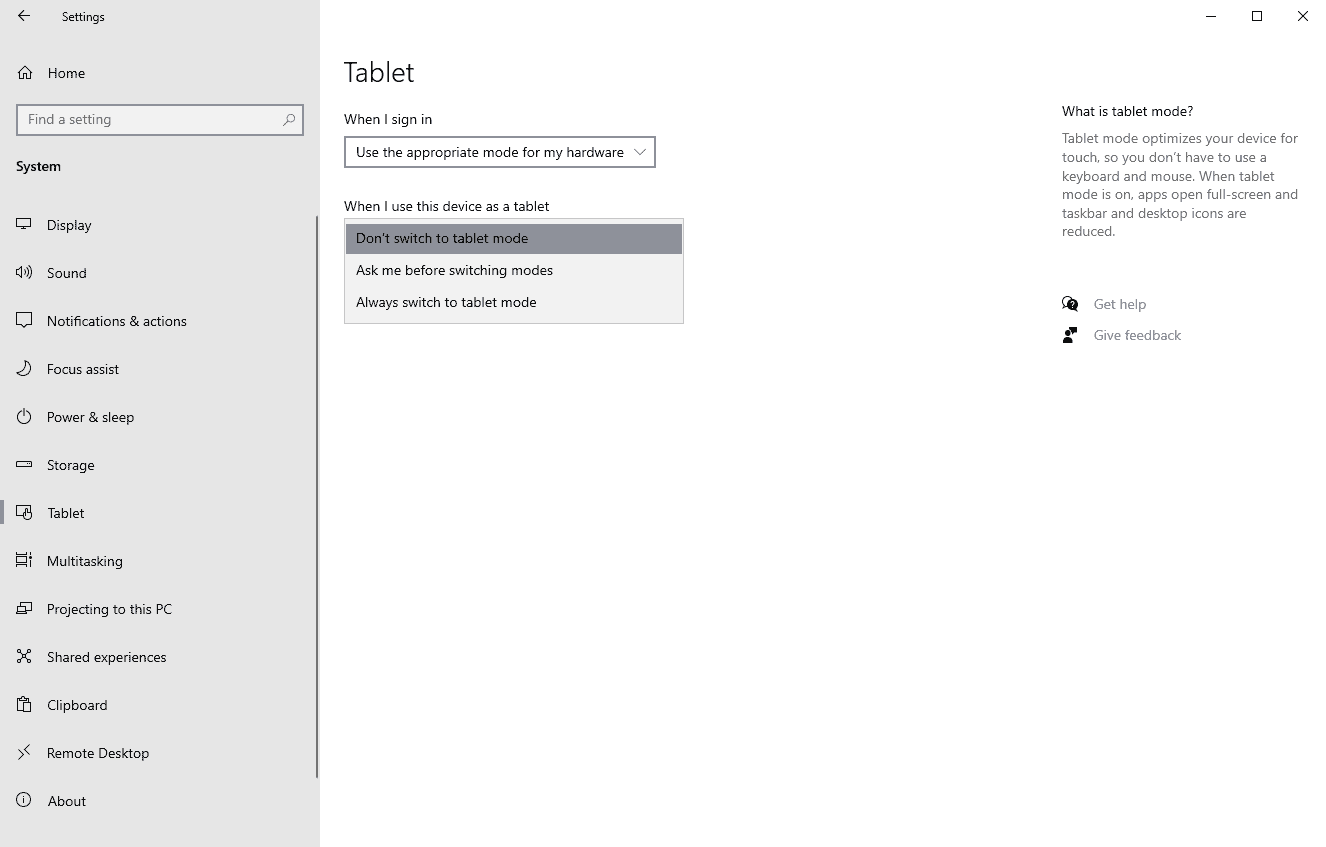Новые функции и изменения в Windows 10 версии 20H2
Microsoft выпустит следующее обновление функций для Windows 10 в конце этого года. Обновление будет небольшим обновлением, аналогичным Windows 10 версии 1909. Основные преимущества этого подхода заключаются в том, что оно должно быть установлено за пару минут и не вносит серьезных изменений в операционную систему, требующих тщательного тестирования, прежде чем оно сможет. быть развернутыми на производственных машинах.
Еще одно преимущество заключается в том, что в нем менее вероятно, что он будет содержать много серьезных ошибок или проблем. Хотя по своему охвату она аналогична Windows 10 версии 1909, для некоторых может быть сюрпризом, что Windows 10 20H2 представит некоторые новые функции или изменения в операционной системе. Изменения незначительны по сравнению с первым обновлением функций в любом конкретном году.
Новый Microsoft Edge встроен
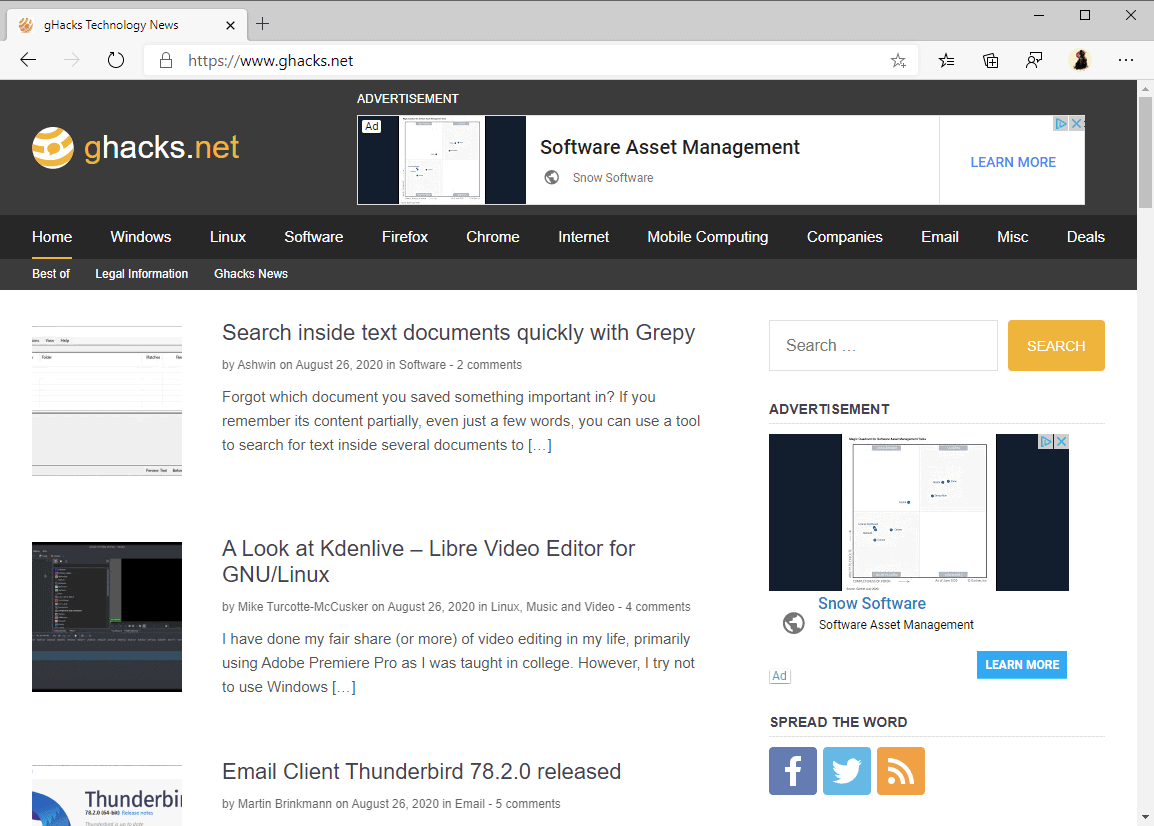
Microsoft выпустила новый веб-браузер Microsoft Edge на основе Chromium в январе 2020 года. публике. Компания начала продвигать браузер через Центр обновления Windows в некоторые системы, но не включила браузер по умолчанию в Windows 10. Если вы устанавливаете Windows 10 с установочного носителя, который доступен прямо сейчас, вы получаете устаревшую версию Microsoft Edge, включенную в операционная система.
Начиная с Windows 10 версии 20H2, новый браузер Microsoft Edge устанавливается вместе с операционной системой. Новый Edge предлагает лучшую веб-совместимость и производительность, а поскольку он основан на Chromium, в браузере можно устанавливать расширения и темы Chrome.
Ознакомьтесь с нашими десять советов по началу работы с новым Microsoft Edge, и eОсобенности, которые отличают новый Edge от браузеров на основе Chromium.
Windows 10 также будет отображать открытые вкладки в Microsoft Edge, если вы используете Alt-Tab для отображения открытых приложений. Вы можете отменить изменение в «Настройки»> «Система»> «Многозадачность» или ограничить список последних вкладок пятью или тремя вместо всех вкладок.
Новый дизайн меню «Пуск»
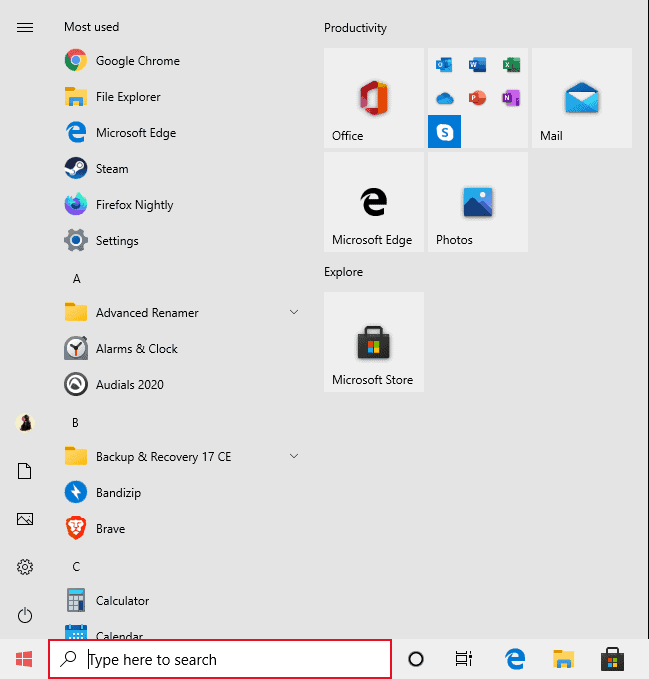
В новой версии Windows 10 меню «Пуск» в Windows 10 изменилось. Microsoft изменила цвет фона плиток, чтобы он соответствовал цветовой схеме темы.
Ранее элементы меню «Пуск» использовали различные цвета фона, например синий и серый, которые не зависели от фактической темы, которая была активна в системе. В новой версии Windows значки выглядят более профессионально и менее неуместно. Новый дизайн работает с темами светлого и темного режима, которые вы можете выбрать в приложении «Настройки».
Изменения закрепления панели задач
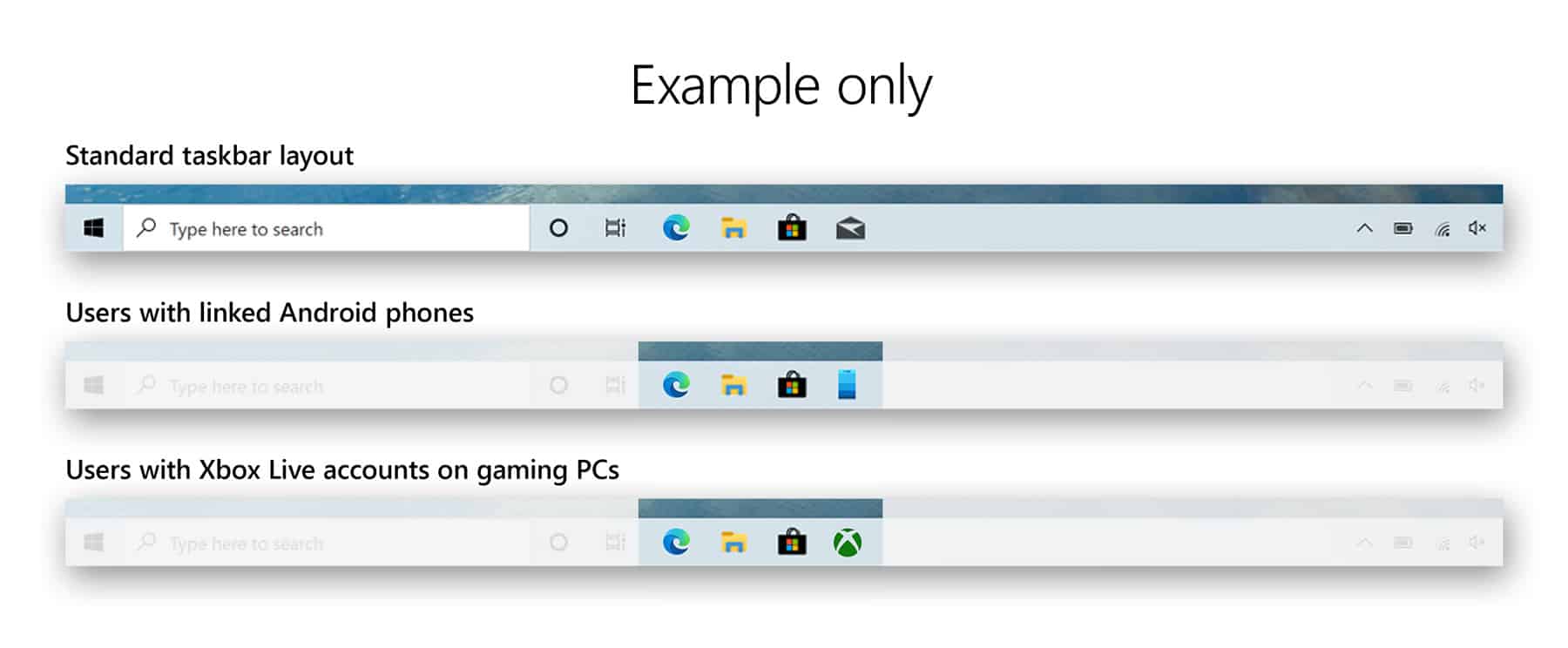 источник: Microsoft
источник: Microsoft
Microsoft поработала над панелью задач Windows 10 в новой версии. Одно из основных изменений касается только новых учетных записей и установок, а не существующих учетных записей пользователей, обновленных с более ранних версий Windows 10. Эти новые владельцы учетных записей могут видеть новые значки, закрепленные на панели задач в ответ на некоторые из своих действий.
Microsoft выделила два, и оба они связаны с закреплением значков на панели задач. Первый получает значок приложения «Ваш телефон», закрепленный на панели задач, если вы подключаете свой телефон Android, второй — значок приложения Xbox, если вы настраиваете учетную запись Xbox Live в системе или выполняете вход в нее.
Пользователи, закрепляющие сайты на панели задач с помощью браузера Microsoft Edge, теперь будут иметь возможность видеть все открытые вкладки этого сайта в виде эскизов, когда они щелкают закрепленный сайт на панели задач.
Панель управления / Изменения настроек
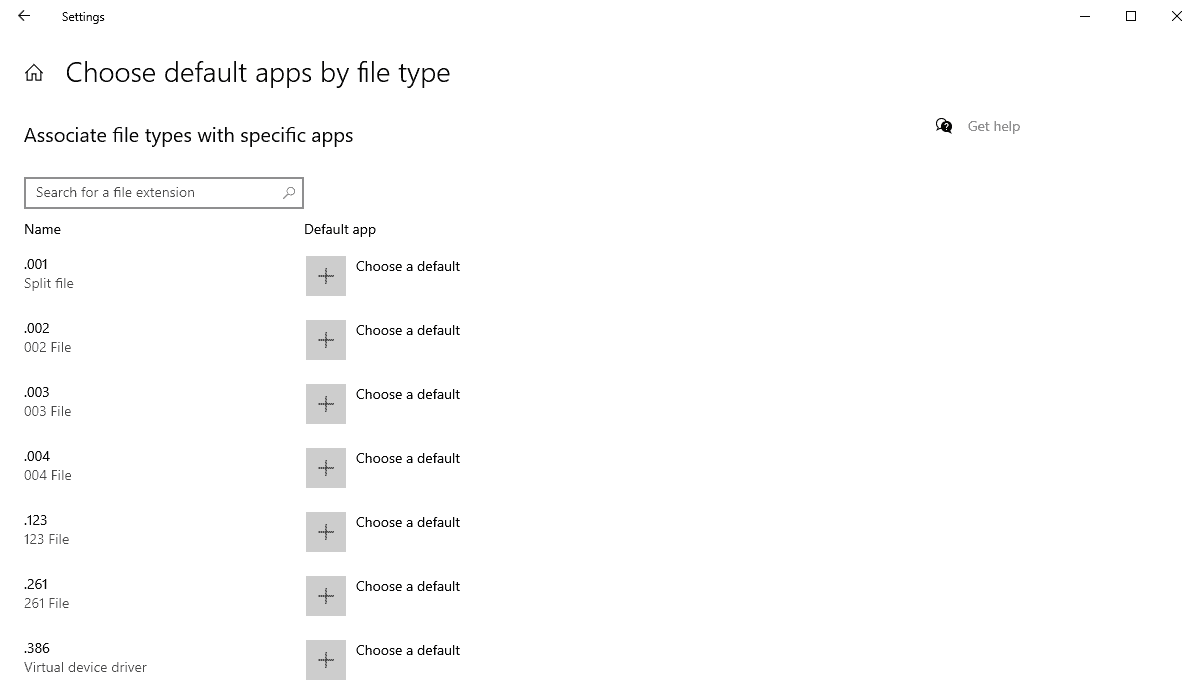
В Windows 10 версии 20H2 внесено несколько изменений в приложение «Настройки». В новой версии улучшено управление приложениями по умолчанию, поскольку Microsoft добавила функцию поиска на страницы управления «выбрать приложения по умолчанию по типу файла», «выбрать приложения по умолчанию по протоколу» и «установить значения по умолчанию по приложению». Раньше все, что вы могли сделать, это прокрутить список из тысячи или около того расширений файлов, чтобы найти то, которое вы хотели бы изменить.
Еще одна новая функция находится в разделе Система> Хранилище. Microsoft добавила на страницу рекомендации по очистке, предлагающие элементы, которые вы, возможно, захотите очистить, чтобы освободить место на диске. Рекомендации основаны на инструменте очистки и могут предлагать удалить предыдущие установки Windows, временные файлы или большие или неиспользуемые файлы.
Если вы использовали ярлык Windows-Pause для открытия настроек системной панели управления в более ранних версиях Windows 10, вы заметите, что в следующей версии Windows 10 вместо этого откроется страница «О программе» в приложении «Настройки». Панель управления системой также автоматически перенаправляется на «О программе», что должно затруднить управление расширенными параметрами, такими как системные переменные (поскольку они были связаны оттуда).
Microsoft представила новый вариант взаимодействия с планшетом в обновлении за май 2020 года. Когда вы отсоединяете клавиатуру от устройства 2-в-1, Windows 10 отображает уведомление с опциями для включения режима планшета. В Windows 10 версии 20H2 режим устанавливается автоматически.
Если вы предпочитаете старый способ включения режима планшета вручную, вы можете сделать это, изменив параметр «когда я использую это устройство в качестве планшета» в разделе «Настройки»> «Система»> «Планшет» с «всегда переключаться в режим планшета» на «спрашивать меня перед переключением». режимы «. Если вы никогда не используете режим планшета, вы также можете выбрать «не переключаться в режим планшета».
В настройках графики пользователи могут указать высокопроизводительный графический процессор по умолчанию и конкретный графический процессор для конкретных приложений. Вы найдете эти параметры в разделе «Настройки»> «Система»> «Дисплей»> «Настройки графики» и «Настройки»> «Игры»> «Настройки графики».
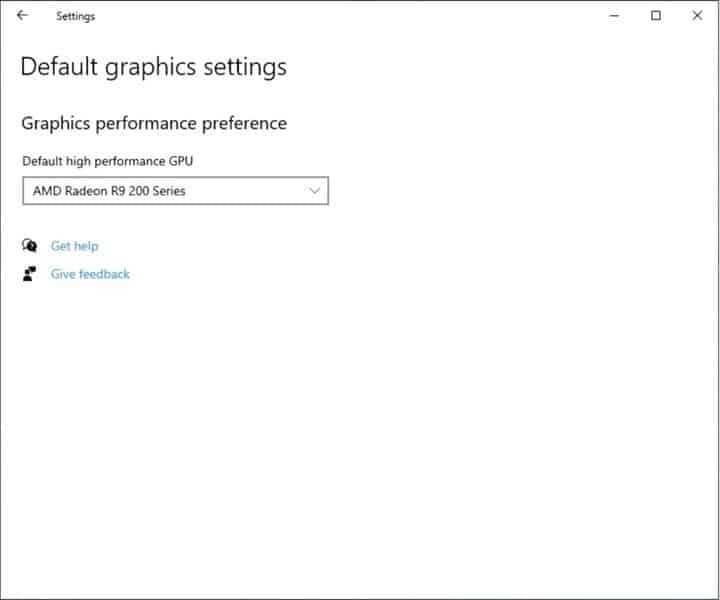
Еще одно улучшение, связанное с дисплеем, — это возможность изменять частоту обновления дисплея в приложении «Настройки». перейдите в «Настройки»> «Система»> «Дисплей»> «Расширенные настройки дисплея», чтобы изменить частоту обновления для выбранного дисплея.
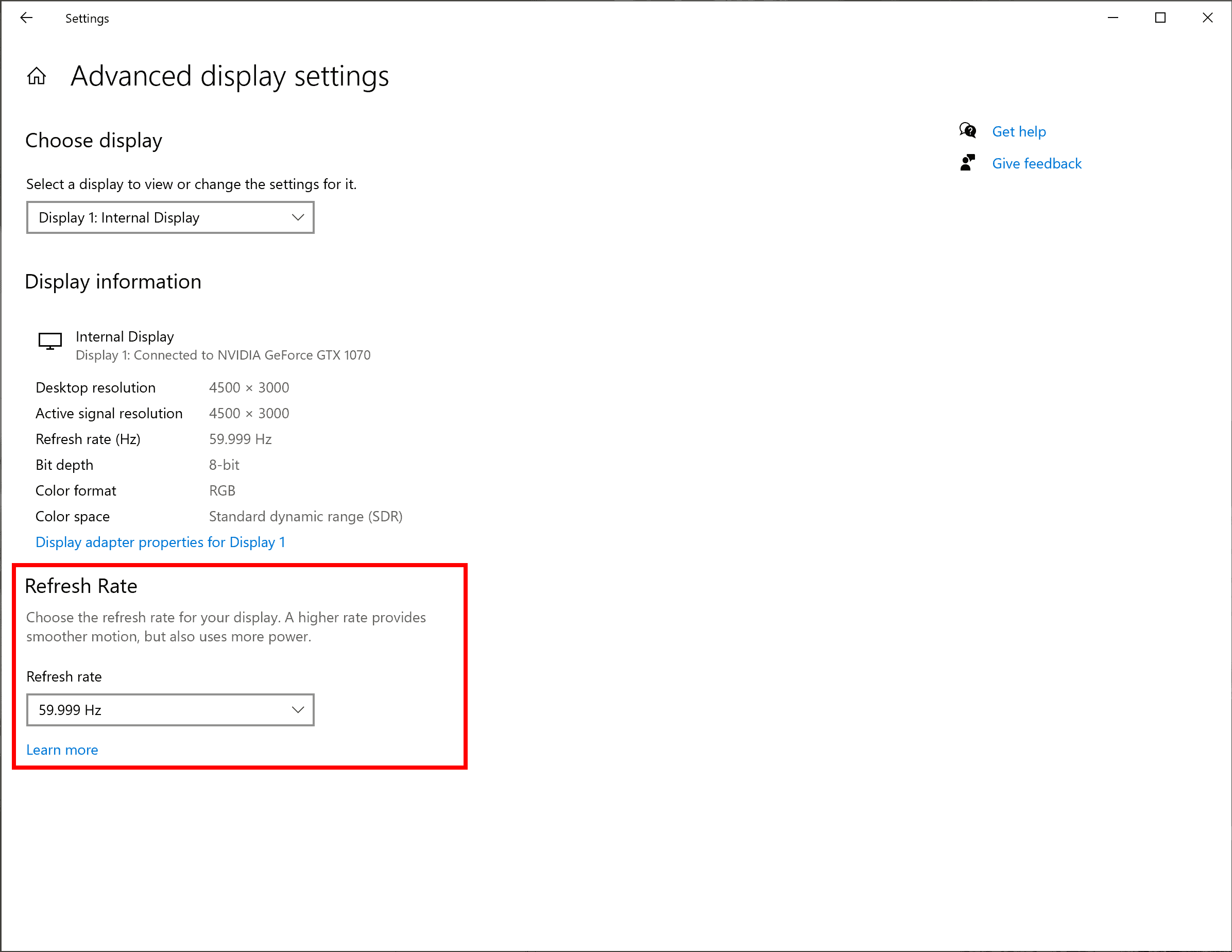
Теперь ваша очередь: Что вы ожидаете от Windows 10 версии 20H2.